Instalați XAMPP, configurare subdomeniu și gazde virtuale
Instalați XAMPP, configurare subdomeniu și gazde virtuale
- 27.03.17 01:05 •
- ArtemeeSenin •
- • # 324954
- • Habrahabr
- • Proiectele
- 5 •
- 285
- cum ar fi Forbes, doar mai bine.
Pe parcursul dezvoltării site-ului pentru mine este adesea mai convenabil pentru a scrie calea relativă din directorul rădăcină, nu pentru a le schimba atunci când a încărcat la server, precum și pentru a lucra cu PHP puteți testa pagina de pe computerul direct la serverul local.
XAMPP este complet gratuit și conține distribuția Apache și oferă posibilitatea de a lucra cu PHP, Perl, MySQL.
De asemenea, atunci când se utilizează XAMPP puteți utiliza BitNami instala rapid LMS Moodle și Wordpress.
Instalați XAMPP
Să începem cu modul în care se instalează un server local de pe computer utilizând pachetul XAMPP.
În primul rând trebuie să descărcați programul de instalare pentru sistemul de operare. Acest lucru se poate face prin referire la site-ul oficial: www.apachefriends.org/ru/index.html
În acest articol se va descărca programul de instalare pentru Windows, în care exemplul va lua în considerare instalarea și configurarea XAMPP.
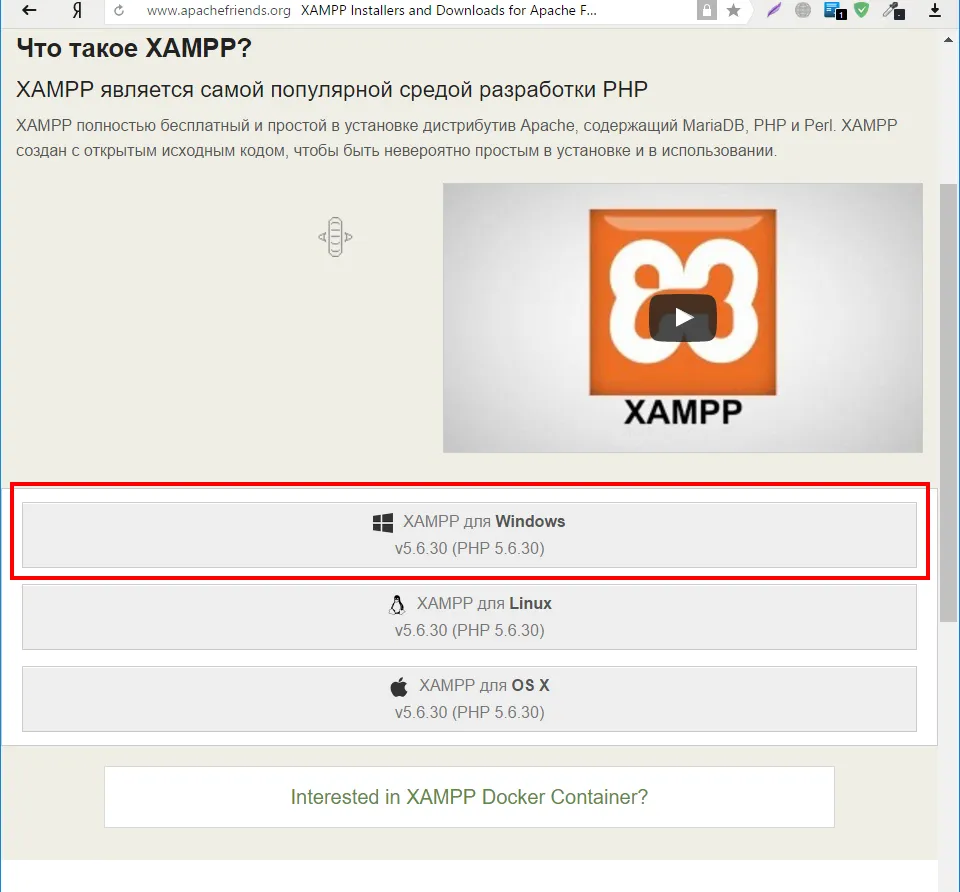
După ce faceți clic pe butonul de descărcare pentru a începe (aproximativ 110MB w fișier) .exe fișier de descărcare.
Când descărcarea este finalizată, deschideți fișierul de instalare (-XAMPP win32-5.6.30-0-VC11-installer.exe), pentru a fi rulat ca administrator. În fereastra de deschidere, faceți clic pe următoarea.
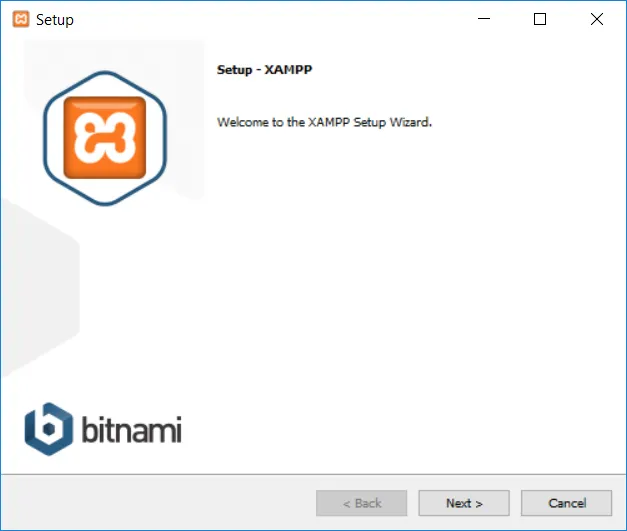
Apoi, selectați componentele necesare. Suntem interesati de Apache. În plus, puteți alege PHP si MySQL.
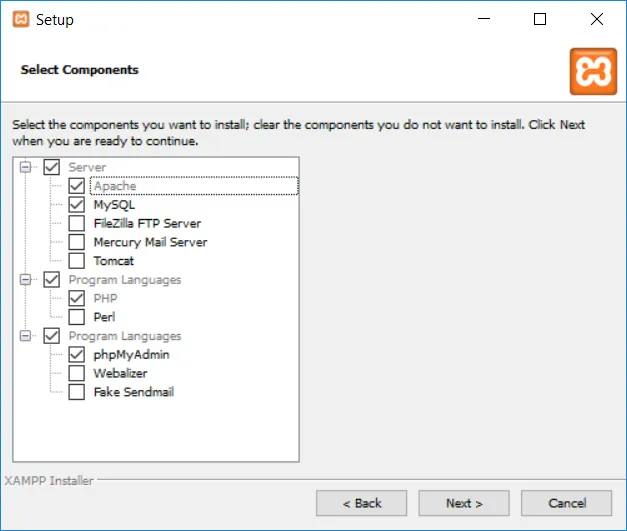
În continuare, trebuie să alegem calea de instalare.
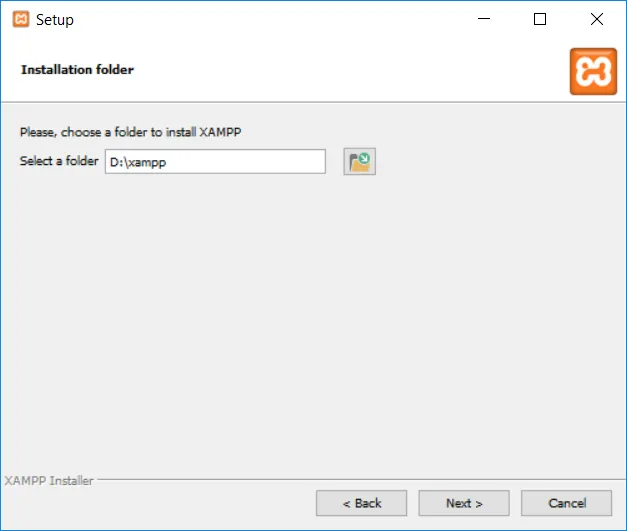
În continuare, programul de instalare ne cere să confirme că suntem gata pentru a începe instalarea. Apăsați următor.
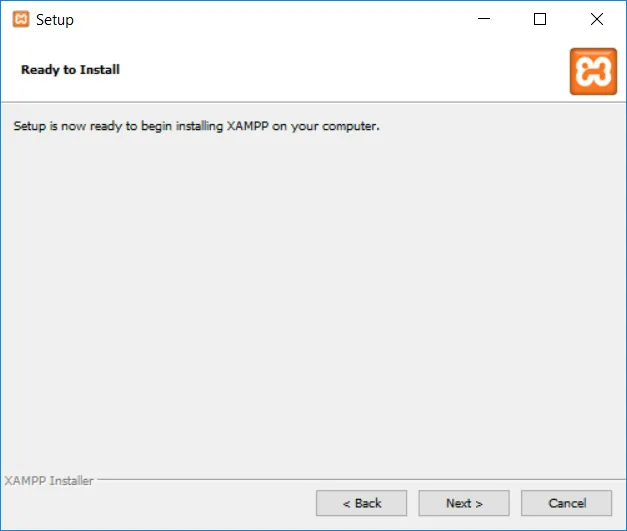
instalare XAMPP a început.
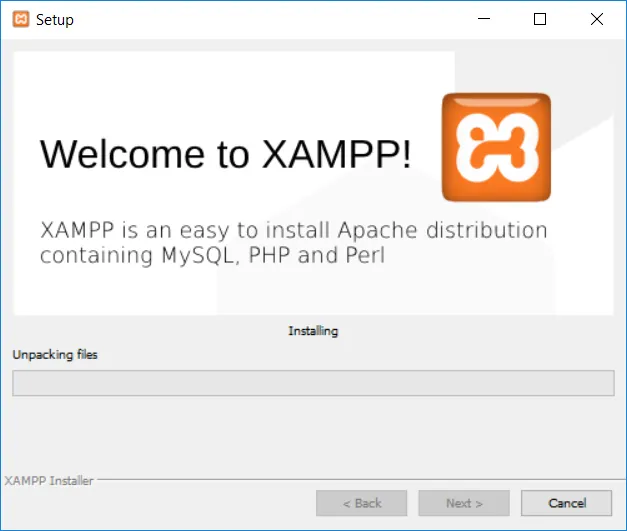
După instalare, vi se va solicita să porniți panoul de control XAMPP. Rezerva de căpușă. Faceți clic pe Finish.
În continuare se va solicita să alegeți o limbă, puteți lăsa implicit - engleză.
Deschideți panoul de control. Deși nu este necesar pentru a rula nimic. Acum puteți crea domenii pe Localhost noastre.
Configurarea subdomeniile și gazde virtuale
editarea gazdele
El nu are permisiunea, deci va fi necesar, la început pentru a alege un notebook obișnuit pentru ao deschide.
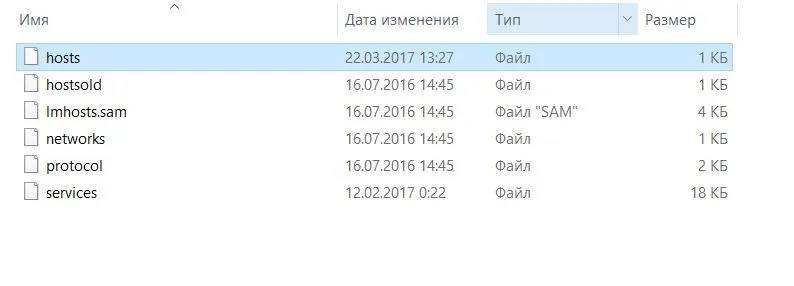
Dacă vrem să se stabilească în browser-ul atunci când barbershop.local deschide site-ul dintr-un dosar de pe computerul nostru în D /: xampp / htdocs / frizerie, adăugați următoarea linie la dosar.
Deoarece este un fișier de sistem, apoi salvați direct în etc, nu va funcționa, așa că asigurați-vă că salvați fișierul pe desktop. Apoi scoateți sursa, etc și în locul ei, vom scrie un fișier de pe desktop.
crearea de gazde
După editarea fișierului gazde, continuați pentru a configura serverul.
Deschideți un fișier Notepad și httpd-vhosts.conf, care se află în folderul D: \ xampp \ apache \ conf \ suplimentare
La sfârșit adaugă următorul text:
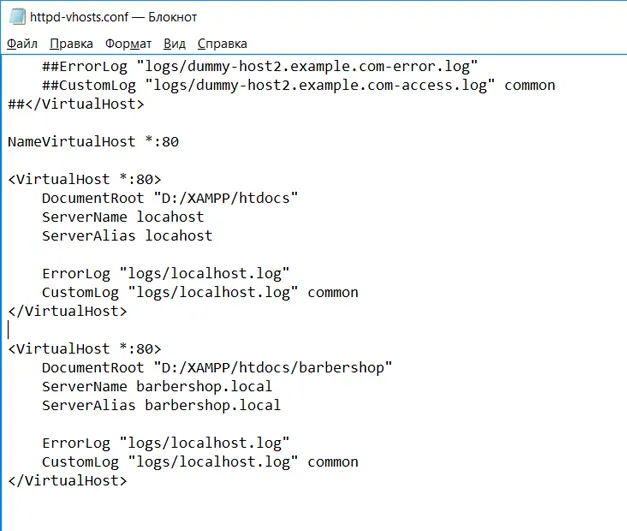
Acum, du-te la panoul de control și apăsați Start la Apache. Server a fost lansat.